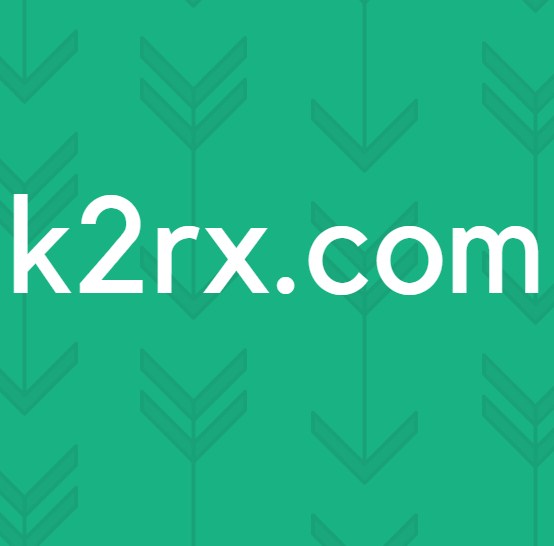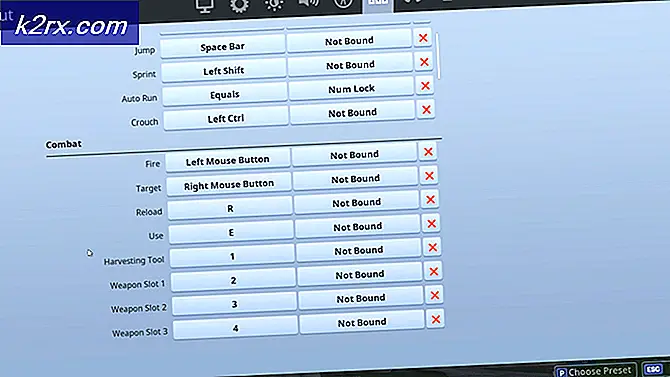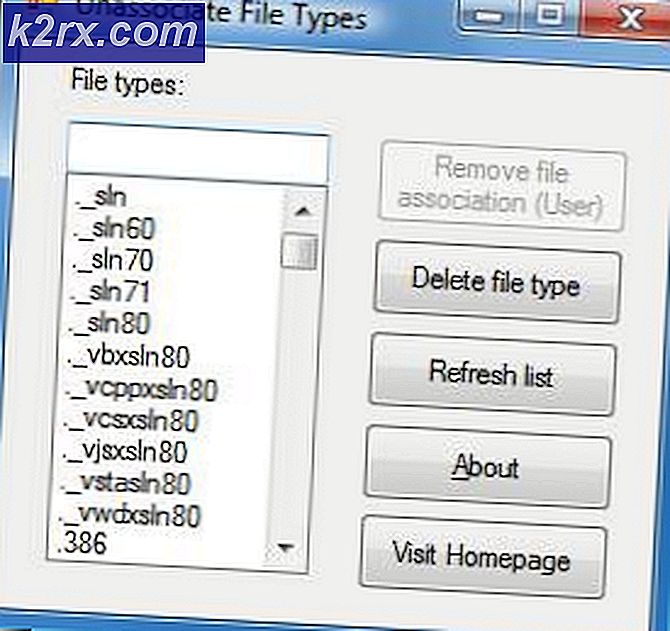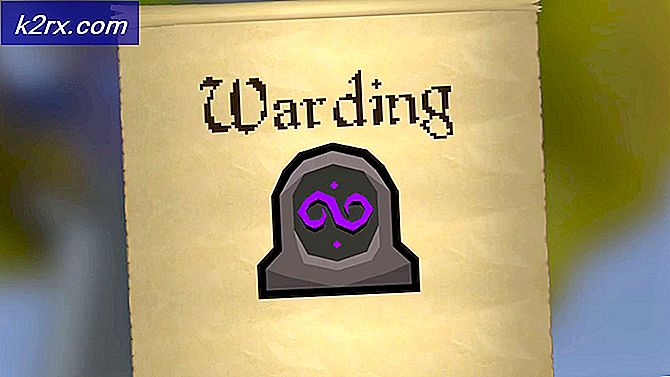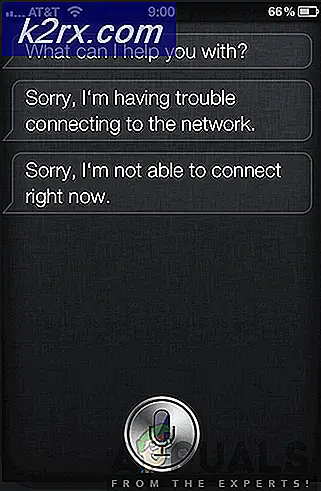Hoe File Association Helper te verwijderen
Bepaalde programma's kunnen soms behoorlijk moeilijk zijn om te verwijderen vanwege vele verschillende redenen. Het kan bijvoorbeeld de fout van de ontwikkelaar zijn om de uninstall-functie voor elke versie van het Windows-besturingssysteem niet te optimaliseren en deze bevriest gewoon als u hem probeert uit te voeren. Als je moeite hebt om bepaalde programma's en applicaties te verwijderen, kunnen pc-gebruikers denken dat ze schadelijke software hebben geïnstalleerd, maar je moet niet in paniek raken zodra je merkt dat het verwijderen een tijdje duurt. Zoek op het programma om te zien of het echt een virus is.
File Association Helper
Deze software is geadverteerd als een hulpmiddel waarmee u uw bestandskoppelingen en -extensies beter kunt beheren door de ontwikkelaars. Dit project had echter zeker meer werk nodig omdat het product soms het werk voor zijn gebruikers veel moeilijker maakte als het gaat om bepaalde taken. Sommige geavanceerde gebruikers vinden misschien enkele toffe functies over deze software, maar dit wordt zeker niet aanbevolen voor nieuwe gebruikers die dingen gemakkelijker voor zichzelf willen maken.
Dit programma wordt meestal samen met WinZip geïnstalleerd door gebruikers die niet alles lezen tijdens de installatie en klik de hele tijd op Volgende. Het is moeilijk om van dit programma af te komen en daarom is het door bepaalde mensen bestempeld als schadelijke software. Het verwijderen van het is niet onmogelijk als je deze stappen volgt:
Stap 1: Verwijder de File Association Helper via het Configuratiescherm of via Instellingen
Dit is de gemakkelijkste stap tijdens deze verwijdering en het gaat erom de lijst met geïnstalleerde programma's te openen vanuit de Programma's en onderdelen van het Configuratiescherm of vanuit de app Instellingen als u Windows 10 gebruikt.
PRO TIP: Als het probleem zich voordoet met uw computer of een laptop / notebook, kunt u proberen de Reimage Plus-software te gebruiken die de opslagplaatsen kan scannen en corrupte en ontbrekende bestanden kan vervangen. Dit werkt in de meeste gevallen, waar het probleem is ontstaan door een systeembeschadiging. U kunt Reimage Plus downloaden door hier te klikken- Open het Configuratiescherm en selecteer Programma's en onderdelen. Zoek de File Association Helper, klik er met de rechtermuisknop op en selecteer Installatie ongedaan maken.
- Als u de app Instellingen gebruikt, selecteert u Apps en een lijst met alles dat op uw computer is geïnstalleerd, zou moeten verschijnen. Zoek de File Association Helper, klik er met de linkermuisknop op en selecteer Installatie ongedaan maken.
Stap 2: verwijder gerelateerde registerwaarden
Zelfs nadat u het programma hebt verwijderd, merkt u mogelijk dat sommige functies nog steeds niet werken, zoals het contextmenu wanneer u met de rechtermuisknop op een bestand klikt. Het verwijderen van de registerwaarden gerelateerd aan File Association Helper zou de slag moeten slaan.
- Open de registereditor door regedit in het dialoogvenster Uitvoeren te typen.
- Zoek de volgende registersleutels:
HKEY_LOCAL_MACHINE \ Software \ Microsoft \ Windows \ CurrentVersion \ Run \ bijv. Ui
HKEY_CURRENT_USER \ Software \ File Association Helper
HKEY_LOCAL_MACHINE \ Software \ File Association Helper
HKEY_CLASSES_ROOT \ * \ shellex \ ContextMenuHandlers \ FileAssociationHelper
De laatste registersleutel verwijdert het contextmenu wanneer u met de rechtermuisknop op een bestand klikt, maar u moet zeker al deze sleutels verwijderen als u het programma volledig wilt verwijderen.
PRO TIP: Als het probleem zich voordoet met uw computer of een laptop / notebook, kunt u proberen de Reimage Plus-software te gebruiken die de opslagplaatsen kan scannen en corrupte en ontbrekende bestanden kan vervangen. Dit werkt in de meeste gevallen, waar het probleem is ontstaan door een systeembeschadiging. U kunt Reimage Plus downloaden door hier te klikken